Wie man Musik auf der Apple Watch ohne iPhone abspielen kann
Wenn Sie Musik auf der Apple Watch ohne iPhone abspielen wollen, gibt es 2 Möglichkeiten:
1. Auf der Apple Watch gespeicherte Musik abspielen,
2. streamen Sie Musik von Musikdiensten wie Apple Music, wenn Sie ein Abonnement haben.
Die zweite Option ist einfach, installieren Sie einfach die Musik-Streaming-App, wie z.B. Deezer, Musixmatch, TuneIn Radio, und führen Sie diese aus, aber Sie benötigen ein Abonnement.
Neben dem Streaming von Musik können Sie auch Ihre eigene Musik auf der Apple Watch abspielen, sofern Sie diese zuvor mit der Apple Watch synchronisiert haben.
Schritt 1: Synchronisieren einer Wiedergabeliste
Sie können Musik , Podcasts oder Hörbücher von Ihrem iPhone auf Ihre Apple Watch synchronisieren. Dann können Sie die Inhalte auf Ihrer Uhr abspielen , ohne dass Ihr iPhone in der Nähe ist, auch wenn Ihre Uhr nicht mit dem Wi-Fi oder Mobilfunknetz verbunden ist .
- Stellen Sie Ihre Apple Watch auf das Ladegerät und vergewissern Sie sich, dass sie aufgel aden wird. Stellen Sie sicher, dass sich Ihr iPhone in Reichweite Ihrer Uhr befindet.
- Gehen Sie auf Ihrem iPhone zu Einstellungen > Bluetooth. Stellen Sie sicher, dass Bluetooth eingeschaltet ist.
- Öffnen Sie auf Ihrem iPhone die App "Apple Watch" und tippen Sie dann auf den Reiter "Meine Uhr".
-
Scrollen Sie zu Musik und tippen Sie darauf, dann auf
 Musik hinzufügen.
Musik hinzufügen.
-
Suchen Sie die Musik, die Sie synchronisieren möchten. Tippen Sie auf die Schaltfläche "Hinzufügen"
 neben der gewünschten Musik. Wenn Sie bestimmte Alben oder Wiedergabelisten nicht hinzufügen können, versuchen Sie, diese auf Ihr iPhone zu laden, bevor Sie sie mit Ihrer Uhr synchronisieren.
neben der gewünschten Musik. Wenn Sie bestimmte Alben oder Wiedergabelisten nicht hinzufügen können, versuchen Sie, diese auf Ihr iPhone zu laden, bevor Sie sie mit Ihrer Uhr synchronisieren.
Schritt 2: Verbinden Sie die Apple Watch mit Bluetooth-Kopfhörern oder -Lautsprechern
Folgen Sie den Anweisungen, die mit den Kopfhörern oder Lautsprechern geliefert wurden, um sie in den Erkennungsmodus zu versetzen. Wenn das Bluetooth-Gerät bereit ist, folgen Sie diesen Schritten:
-
Öffnen Sie die App "Einstellungen"
 auf Ihrer Apple Watch und tippen Sie dann auf Bluetooth.
auf Ihrer Apple Watch und tippen Sie dann auf Bluetooth.
- Tippen Sie auf das Gerät, wenn es angezeigt wird.
Sie können auch auf
![]() in den Wiedergabebildschirmen der Apps "Hörbücher", "Musik", "Aktuelle Wiedergabe", "Podcasts" und "Radio" tippen, um die Bluetooth-Einstellung zu öffnen.
in den Wiedergabebildschirmen der Apps "Hörbücher", "Musik", "Aktuelle Wiedergabe", "Podcasts" und "Radio" tippen, um die Bluetooth-Einstellung zu öffnen.
Schritt 3: Lassen Sie die Musik spielen
Wenn Ihre Wiedergabeliste synchronisiert und Ihre Kopfhörer gekoppelt sind, öffnen Sie die Musik-App auf Ihrer Apple Watch, drehen Sie die Digital Crown, um durch die Album-Cover zu blättern, und tippen Sie dann auf eine Wiedergabeliste oder ein Album, um es abzuspielen.
Spotify-Musik auf der Apple Watch ohne Ihr iPhone abspielen
Obwohl die Spotify für Apple Watch App bereits seit 2 Jahren verfügbar ist, unterstützt sie immer noch kein Streaming und keine Offline-Wiedergabe. Eigentlich kann sie nur die Musikwiedergabe auf Ihrem iPhone steuern. Wenn Sie jedoch Spotify-Musik mit der Apple Watch synchronisieren können, können Sie Spotify-Musik auf der Apple Watch auch ohne Ihr iPhone abspielen.
Wie synchronisiert man Spotify-Musik mit der Apple Watch ? Zuerst müssen Sie sie in das DRM-freie mp3-Format herunterladen. Ja, Spotify-Songs, die Sie mit einem Premium-Konto heruntergeladen haben, sind DRM-geschützt und können nicht mit der Apple Watch synchronisiert werden. Um Spotify-Musik mit einem kostenlosen oder Premium-Konto in das mp3-Format herunterzuladen, benötigen Sie nur den Ondesoft Spotify Music Converter , der auf Mac und Windows verfügbar ist. Es ist ein ausgezeichneter Spotify-Musik-Downloader und Konverter, der in der Lage ist, DRM von Spotify-Musik zu entfernen und Spotify in MP3 , M4A, FLAC oder WAV mit 100% Originalqualität zu konvertieren .
Folgen Sie der detaillierten Anleitung unten, um zu erfahren, wie Sie Spotify-Musik in mp3 herunterladen und mit der Apple Watch synchronisieren können.
Teil 1 Spotify-Musik in MP3 herunterladen
Schritt 1: Fügen Sie die Spotify-Musik hinzu, die Sie herunterladen möchten
Laden Sie Ondesoft Spotify Converter herunter, installieren Sie es und starten Sie es. Bitte stellen Sie sicher, dass Sie die Spotify-App auf Ihrem Computer installiert haben.
Option 1: Ziehen Sie die Lieder, Alben oder Wiedergabelisten, die Sie von der Spotify-App herunterladen möchten, per Drag&Drop auf die Oberfläche von Ondesoft Spotify Converter.

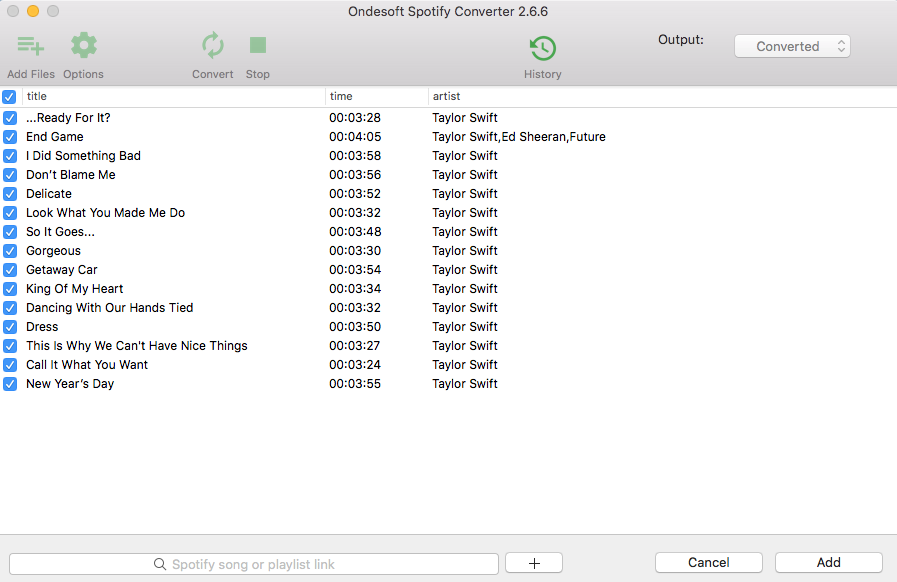
Option 2: Klicken Sie auf die Schaltfläche "Dateien hinzufügen", kopieren Sie den Link des Spotify-Songs/Albums/der Wiedergabeliste und fügen Sie ihn in den unteren Bereich ein, dann klicken Sie auf die Schaltfläche "Hinzufügen".

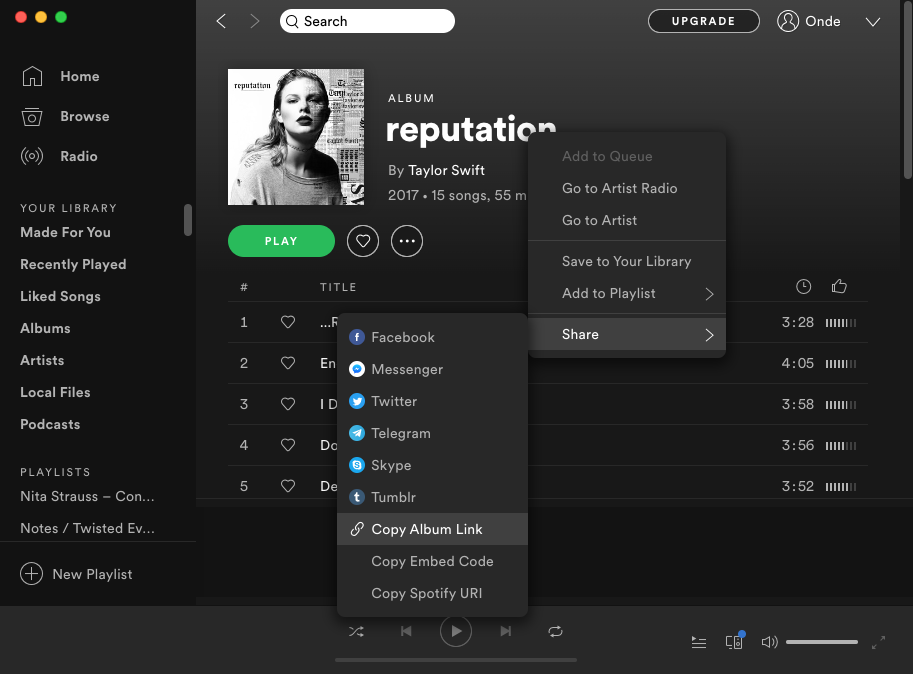
(Klicken Sie mit der rechten Maustaste auf den Namen des Songs/Albums/der Wiedergabeliste und wählen Sie Teilen - Song/Album/Playlist-Link kopieren)
Schritt 2 : Ausgabeformate wählen
Das Standard-Ausgabeformat ist mp3. Sie können auch auf die Schaltfläche Optionen klicken, um andere Ausgabeformate (MP3, M4A, WAV, FLAC, OGG oder AIFF), Bitrate und Samplerate zu wählen.

Schritt 3: Starten Sie das Herunterladen und Konvertieren von Spotify-Musik
Wenn Sie die obigen Einstellungen abgeschlossen haben, klicken Sie auf die Schaltfläche "Konvertieren", um die Konvertierung zu starten.

Nach der Konvertierung klicken Sie auf das untere Ordnersymbol, um die DRM-freien Spotify-Songs zu finden.

Teil 2 Konvertierte Spotify-Musik zur iTunes-Mediathek hinzufügen
Fügen Sie die konvertierten Spotify-Songs zu Ihrer iTunes-Mediathek hinzu und erstellen Sie dann eine Wiedergabeliste für sie. Schalten Sie die iCloud-Musikbibliothek ein und Ihre gesamte iTunes-Mediathek wird auch auf Ihrem iPhone erscheinen.
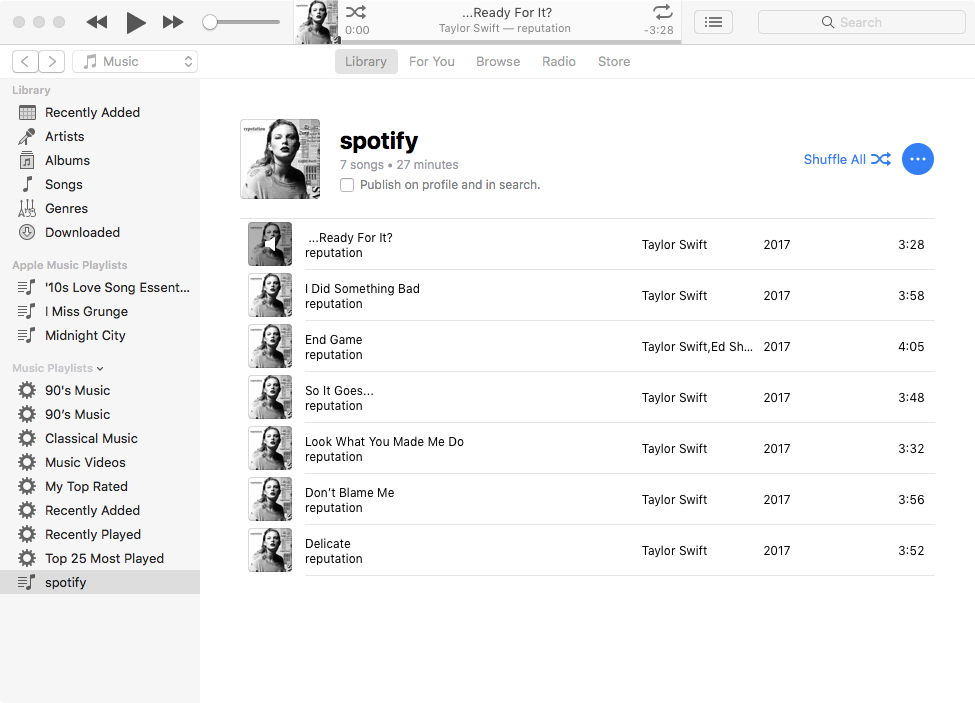
Teil 3 Spotify-Musik mit Ihrer Apple Watch synchronisieren
Fügen Sie die konvertierten Spotify-Songs zu Ihrer Apple Watch hinzu, indem Sie sie synchronisieren. Nach der Synchronisierung können Sie die Spotify-Musik auf Ihrer Apple Watch ohne Ihr iPhone abspielen.
1. Stellen Sie Ihre Apple Watch auf das Ladegerät und stellen Sie sicher, dass das Gerät geladen wird.
2. Gehen Sie auf Ihrem iPhone zu Einstellungen > Bluetooth. Stellen Sie sicher, dass Bluetooth eingeschaltet ist.
3. Öffnen Sie auf Ihrem iPhone die App "Apple Watch" und tippen Sie dann auf den Reiter "Meine Uhr".
4. Tippen Sie auf "Musik" > "Musik hinzufügen".
5. Wählen Sie die Musik aus, die Sie synchronisieren möchten.
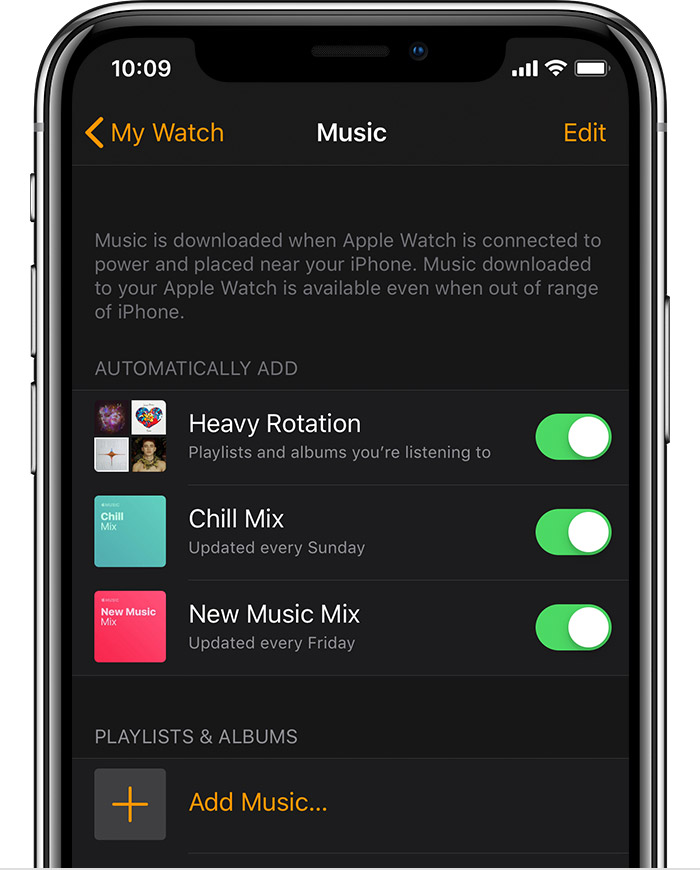
Teil 4 Spotify-Musik offline auf der Apple Watch abspielen
Sobald die konvertierte Spotify-Wiedergabeliste mit Ihrer Apple Watch synchronisiert wurde und Ihre Kopfhörer mit Ihrer Uhr gekoppelt sind, können Sie die Wiedergabeliste auf Ihrer Apple Watch ohne Ihr iPhone anhören.
1. Öffnen Sie auf Ihrer Apple Watch die Musik-App.
2. Tippen Sie auf das Apple Watch-Symbol, um es als Musikquelle festzulegen.
3. Tippen Sie auf Wiedergabelisten.
4. Oben sehen Sie: "Auf meiner Apple Watch". Wählen Sie die Wiedergabeliste aus, drücken Sie auf "Play" und Ihre Musik beginnt!
Sehen Sie sich andere
kostenlose Musik-Apps für die Apple Watch
an.
Sidebar
Spotify Konverter
Verwandte Artikel
- Spotify Apple Watch-App offiziell veröffentlicht
- Top 3 Spotify zu MP3 Konverter
- So fügen Sie Spotify-Musik zu iMovie hinzu
- So brennen Sie Spotify-Wiedergabelisten auf CD
- Apple Music zu MP3 Konverter
- Klingeltöne aus Spotify erstellen
- Top 5 Spotify-Musik-Downloader
- Wie kann man Spotify-Musik auf der Nintendo Switch abspielen?
- Herunterladen von Songs aus Spotify
Ondesoft Tipps
More >>- Spotify Premium kostenlos erhalten
- Spotify auf der Apple Watch abspielen
- Spotify in MP3 konvertieren
- Spotify-Visualisierer
- Spotify-Wiedergabelisten-Downloader
- iTunes-Filme auf dem Fernseher ansehen
- iTunes DRM-Entfernung
- Spotify-kompatibler MP3-Player
- Spotify Premium kostenlos erhalten
- DRM von Audible-Hörbüchern entfernen
- Audible in MP3 umwandeln
- Beste DRM Audio Konverter Überprüfung
- Apples FairPlay DRM: Alles, was Sie wissen müssen
- 2018 Top 8 Musik-Streaming-Dienste
- Werbung auf Spotify ohne Premium blockieren






